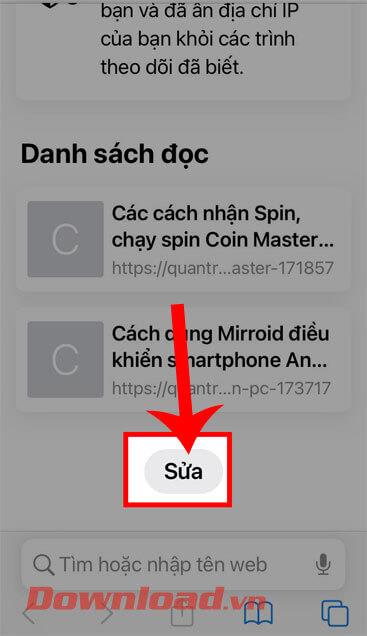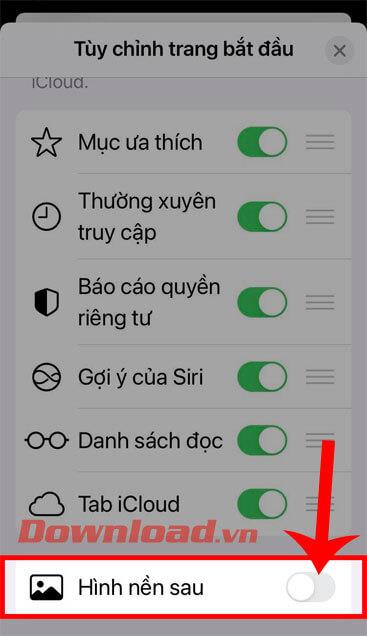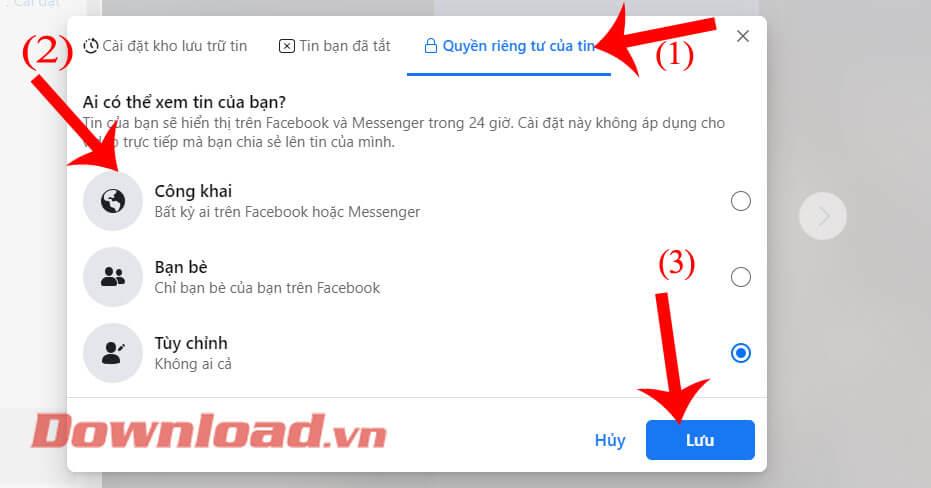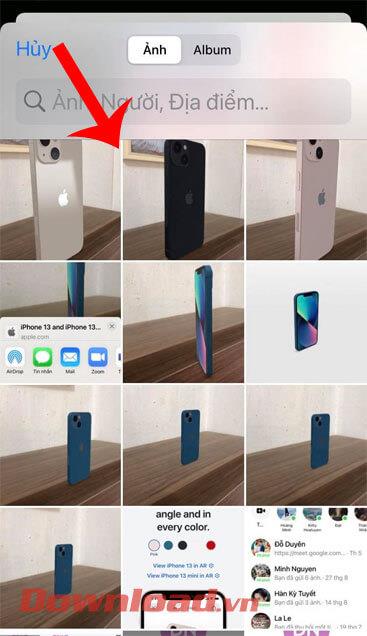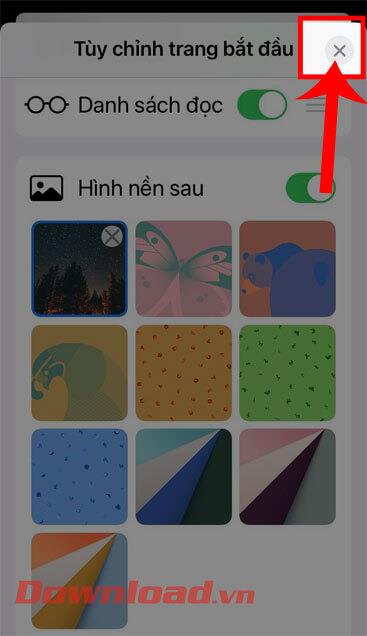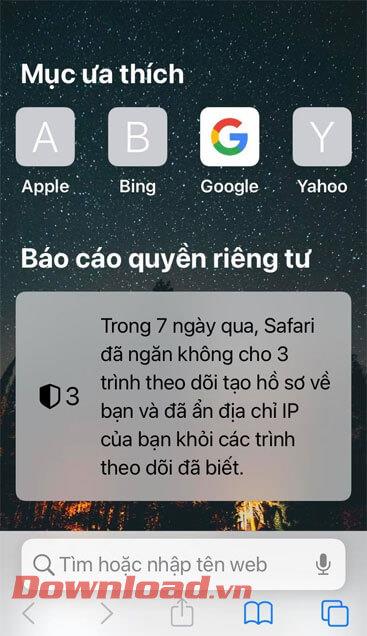Uradno ob 0:00 21. septembra 2021 (po vietnamskem času) lahko uporabniki iPhone posodobijo različico iOS 15 za svoje naprave. Z različico iOS 15 nam bo ponudil številne izjemno uporabne funkcije.Ena izmed zanimivih funkcij, ki v zadnjem času zanima veliko ljudi, je Nastavitev ozadja za aplikacijo brskalnika Safari.
S to funkcijo iOS 15 lahko uporabniki iPhona poljubno spremenijo ozadje aplikacije Safari z razpoložljivimi predlogami za ozadje ali fotografijami na svojem telefonu. Če želite tudi vi uporabljati to najnovejšo funkcijo iPhone, vendar ne veste, kako to storiti? Danes bo Download.vn predstavil članek Navodila za nastavitev ozadja za Safari v sistemu iOS 15, preberite ga.
Navodila za spreminjanje ozadja brskalnika Safari v sistemu iOS 15
1. korak: Po uspešni posodobitvi sistema iOS 15 na iPhonu bomo za nastavitev ozadja najprej odprli aplikacijo brskalnika Safari na našem telefonu.
2. korak: V glavnem vmesniku aplikacije povlecite po zaslonu navzdol in kliknite gumb Uredi.
3. korak: Zdaj v oknu Prilagodi začetno stran vklopite stikalo za element Nazaj Ozadje na dnu zaslona.
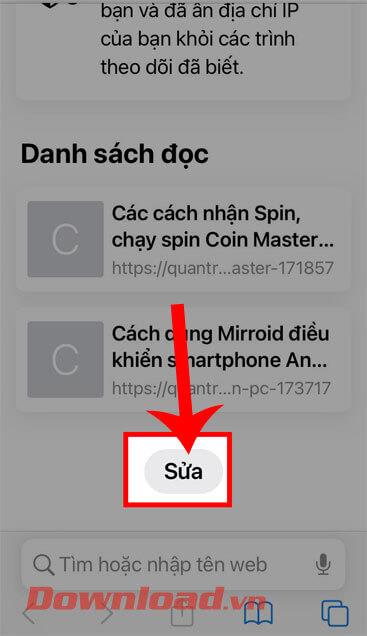
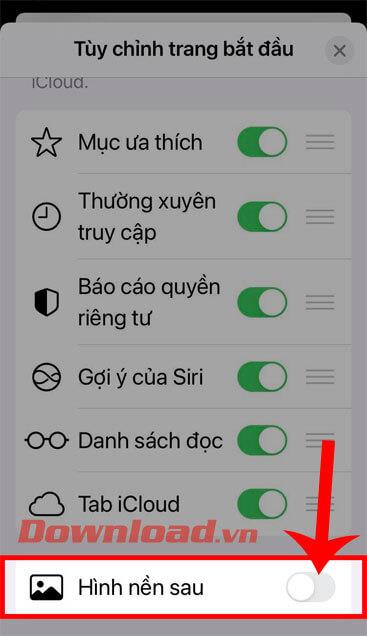
4. korak: Zdaj, ko vklopite razdelek Ozadje , bo desno spodaj prikazanih veliko impresivnih vzorcev ozadij , med katerimi lahko izbirate. Poleg tega lahko postavimo fotografijo na telefonu za ozadje z dotikom ikone plus.
5. korak: Nato izberite katero koli sliko v telefonu , ki jo želite uporabiti kot ozadje Safarija.
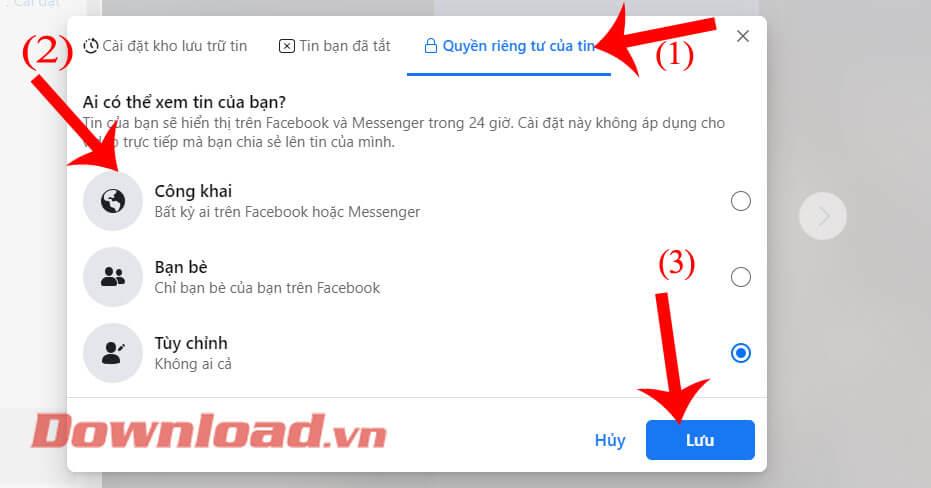
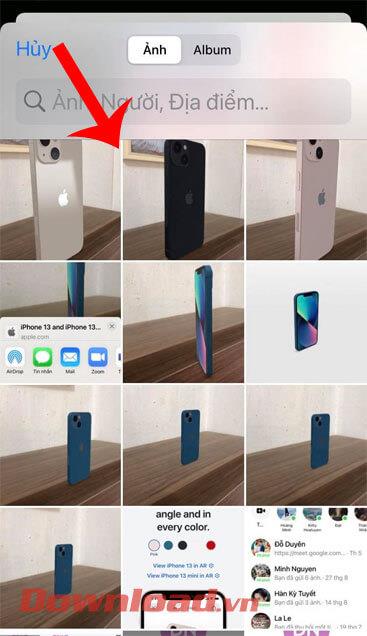
6. korak: Vrnite se v okno z možnostmi začetne strani , kliknite ikono "X" v zgornjem desnem kotu zaslona, da zaprete okno.
7. korak: Končno, ko se vrnemo na glavni vmesnik aplikacije, bomo videli, da je ozadje spremenjeno.
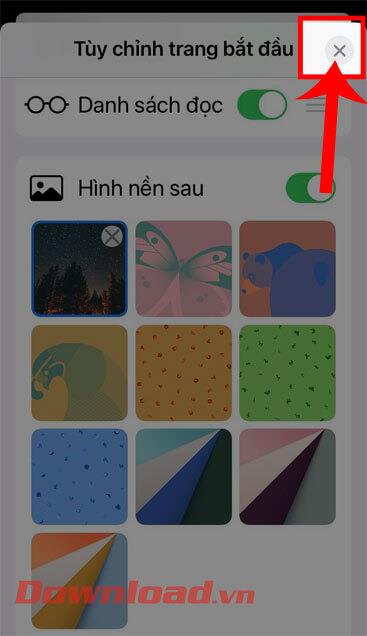
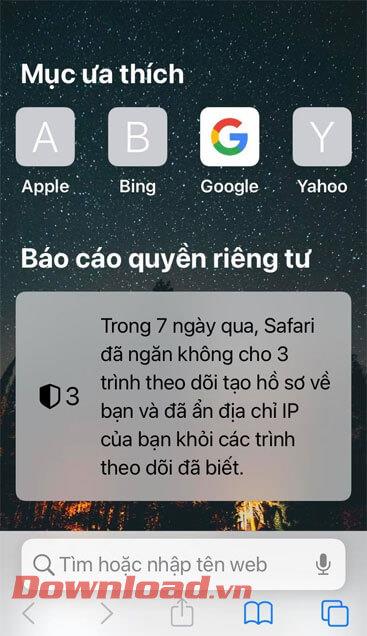
Video navodila za nastavitev ozadja za Safari na iOS 15
Poleg tega lahko spremljate še nekaj člankov o nasvetih za iOS 15, kot so:
Želim vam uspeh!